window10虚拟机hyperv怎么配置? Win10设置自带虚拟机的技巧
脚本之家 / 编程助手:解决程序员“几乎”所有问题!
脚本之家官方知识库 → 点击立即使用
Win10系统自带Hyper-V虚拟机,但是有些用户是首次使用,不知道怎么设置,这篇文章是本站给大家带来的Win10设置Hyper-V虚拟机方法。

1、按 Win + R 组合键,打开运行,并输入:control 命令,确定或回车,可以快速打开控制面板;

2、所有控制面板项窗口中,调整计算机的设置,切换到大图标的查看方式,找到并点击程序和功能(卸载或更改计算机上的程序),在程序和功能窗口中,点击左侧的启用或关闭 Windows 功能;


3、Windows 功能窗口中,启用或关闭 Windows 功能,若要启用一种功能,请选择其复选框。若要关闭一种功能,请清除其复选框。填充的框表示仅启用该功能的一部分。勾选Hyper-V(提供一些帮助创建和运行虚拟机及其资源的服务和管理工具),系统会自动加载进行配置,完成的时候就会提示:Windows 已完成请求的更改,Windows 需要重启电脑才能完成安装所请求的更改;


4、按 Win 键,就可以看到刚才新添加的Hyper-V 管理器应用了;

5、打开Hyper-V 管理器应用,配置虚拟交换机、修改虚拟机保存的位置;

6、修改默认的虚拟机和虚拟硬盘的保存位置为非系统盘,最好保存在比较大的分区磁盘上;

7、最后,再勾选允许增强会话模式;

以上就是Win10设置自带虚拟机的技巧,希望大家喜欢,请继续关注脚本之家。
相关推荐:
相关文章

win10远程桌面密码怎么设置? win10设置远程权限的技巧
win10远程桌面密码怎么设置?win10进行远程操作的时候,想要设置远程桌面密码,该怎么设置呢?下面我们就来看看win10设置远程权限的技巧2023-06-15
win10远程桌面高级设置在哪? win10设置远程桌面的高级设置技巧
win10远程桌面高级设置在哪?在设置远程桌面的时候,想要设置高级选项,该怎么设置呢?下面我们就来看看win10设置远程桌面的高级设置技巧2023-06-15
win10安全模式启动蓝屏怎么办? Win10安全模式蓝屏修复方法
win10安全模式启动蓝屏怎么办?win10系统进入安全模式的时候,发现蓝屏了,该怎么解决呢?下面我们就来看看Win10安全模式蓝屏修复方法2023-06-12
win10中0xc000000e分区怎么修复引导? 错误代码0xc000000e解决方法
Win10错误代码0xc000000e怎么解决?出现这个问题很可能是因为我们电脑在安装系统的时候出现了一些设置上的问题,我们可以进行重新设置来修复系统,详细请看下文介绍2023-06-08
win10如何解决开机win32错误报告的问题? Win32错误报告拒绝访问解决办
win10如何解决开机win32错误报告的问题?win10系统开机提示:“Win32错误报告拒绝访问”,该怎么办呢? 详细请看下文介绍2023-06-08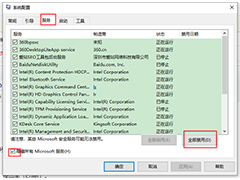
Win10安装失败0x8007042b怎么办?Win10安装失败0x8007042b解决方法
当我们安装系统时,出现安装失败,并且提示错误代码0x8007042B,这是怎么回事呢?本文就为大家带来了详细的解决方法,需要的朋友一起看看吧2023-06-07
win10怎么设置默认解压软件? win10压缩文件默认打开方式的技巧
win10怎么设置默认解压软件?win10系统中的压缩文件想要设置默认的解压软件,该怎么操作呢?下面我们就来看看win10压缩文件默认打开方式的技巧2023-05-30
win10怎么通过USB连接惠普打印机? win10惠普打印机连接技巧
win10怎么通过USB连接惠普打印机?win10系统的设备想要连接打印机,该怎么通过usb连接呢?下面我们就来看看win10惠普打印机连接技巧2023-05-29
Win10旋转功能锁定为灰色怎么解除? win10旋转锁定灰色状态解决办法
Win10旋转功能锁定为灰色怎么解除?win10屏幕总是自动旋转,想要关闭旋转,发现旋转锁定是灰色的,该怎么解决呢?下面我们就来看看win10旋转锁定灰色状态解决办法2023-05-29
Win10任务栏不显示运行程序怎么办? Win10任务栏找不到应用图标的解决办
Win10任务栏不显示运行程序怎么办?win10打开的程序一般都会在任务栏中显示,如果任务栏找不到正在运行的应用图标怎么办?下面我们就来看看Win10任务栏找不到应用图标的解2023-05-29





















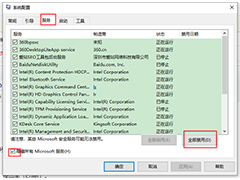











最新评论